windows打开远程桌面服务的方法 windows如何打开远程桌面连接
更新时间:2023-07-01 15:51:00作者:huige
在Windows系统中,内置有远程桌面服务功能的,开启之后就可以进行远程操控其他计算机了,但是有一部分用户并不知道windows如何打开远程桌面连接吧,操作方法并不会难,今天就由笔者给大家详细介绍一下windows打开远程桌面服务的方法,欢迎一起来看看。
方法如下:
1、首先确认自己windows系统是否为专业版,否则不支持该功能。
2、打开电脑,点击开始按钮。
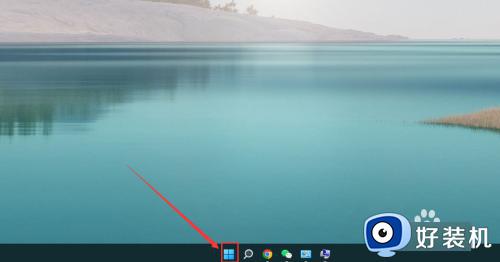
3、搜索框输入控制面板,点击控制面板进入控制面板页面。
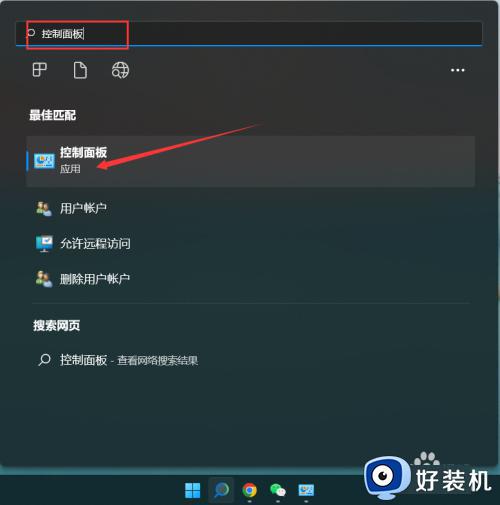
4、点击系统安全。
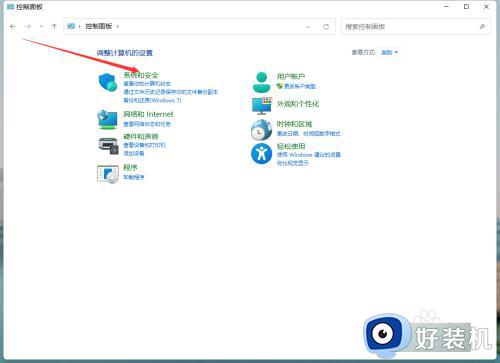
5、点击运行远程访问。
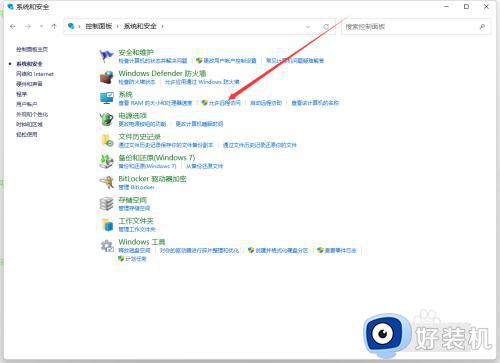
6、勾选 《允许远程协助连接这台计算机》 与 《允许远程连接到此计算机》,点击应用并确认即可。
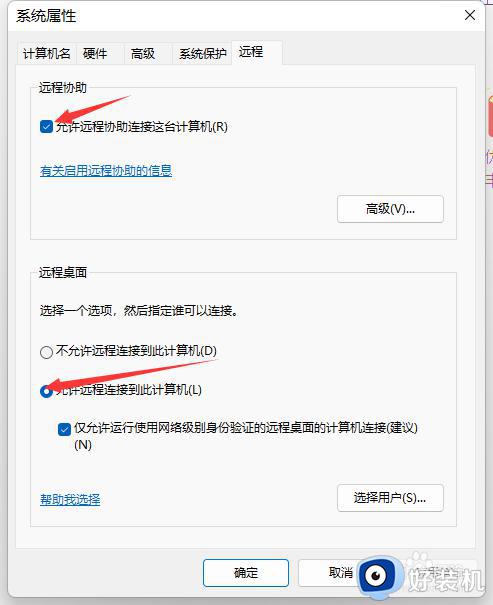
以上给大家介绍的就是Windows打开远程桌面连接服务的详细方法,大家不妨可以尝试上述方法步骤来开启就可以了。
windows打开远程桌面服务的方法 windows如何打开远程桌面连接相关教程
- 远程桌面怎么打开 windows远程桌面连接打开教程
- FinalShell连接windows远程桌面设置步骤 FinalShell怎么连接windows远程桌面
- windows怎样开启远程桌面连接 windows开启远程桌面连接的多种方法
- 打开远程桌面连接的命令是什么 远程桌面连接怎么用命令打开
- windows家庭版不能远程桌面怎么办 windows家庭版无法远程连接修复方法
- win2012没有远程桌面授权服务器提供许可证如何解决 win2012没有远程桌面授权服务器提供许可证的解决方案
- mac怎么样远程登录windows桌面 mac远程登录windows桌面的方法步骤
- 在哪开启Windows远程桌面功能 开启Windows远程桌面功能的方法
- 远程桌面连接一会自动断开怎么回事 远程桌面总是自动断开如何解决
- windows怎样启用远程桌面 windows如何启用远程桌面功能
- 电脑无法播放mp4视频怎么办 电脑播放不了mp4格式视频如何解决
- 电脑文件如何彻底删除干净 电脑怎样彻底删除文件
- 电脑文件如何传到手机上面 怎么将电脑上的文件传到手机
- 电脑嗡嗡响声音很大怎么办 音箱电流声怎么消除嗡嗡声
- 电脑我的世界怎么下载?我的世界电脑版下载教程
- 电脑无法打开网页但是网络能用怎么回事 电脑有网但是打不开网页如何解决
电脑常见问题推荐
- 1 b660支持多少内存频率 b660主板支持内存频率多少
- 2 alt+tab不能直接切换怎么办 Alt+Tab不能正常切换窗口如何解决
- 3 vep格式用什么播放器 vep格式视频文件用什么软件打开
- 4 cad2022安装激活教程 cad2022如何安装并激活
- 5 电脑蓝屏无法正常启动怎么恢复?电脑蓝屏不能正常启动如何解决
- 6 nvidia geforce exerience出错怎么办 英伟达geforce experience错误代码如何解决
- 7 电脑为什么会自动安装一些垃圾软件 如何防止电脑自动安装流氓软件
- 8 creo3.0安装教程 creo3.0如何安装
- 9 cad左键选择不是矩形怎么办 CAD选择框不是矩形的解决方法
- 10 spooler服务自动关闭怎么办 Print Spooler服务总是自动停止如何处理
